Ein Bild ziehen und ablegen
„Drag and Drop“ (ziehen und ablegen) ist eine schnelle Möglichkeit, ein Bild zu einem Topic hinzuzufügen und es gleichzeitig in Ihre Medienbibliothek hochzuladen.
Positionieren Sie den Cursor an der Stelle, wo Sie ein Bild hinzufügen möchten. Die Position des Cursors ist wichtig, da Sie ein Bild nur dort hinzufügen können, wo es gültig ist. Wenn Sie beispielsweise ein Bild oder eine Abbildung einfügen, können Sie den Cursor nach einem Element
paraplatzieren. Wenn Sie jedoch ein Inline-Bild einfügen, müssen Sie den Cursor innerhalb des Elementsparaplatzieren.Suchen Sie auf Ihrem Computer die Bilddatei, die Sie Ihrem Topic hinzufügen möchten, und ziehen Sie sie auf das Topic.
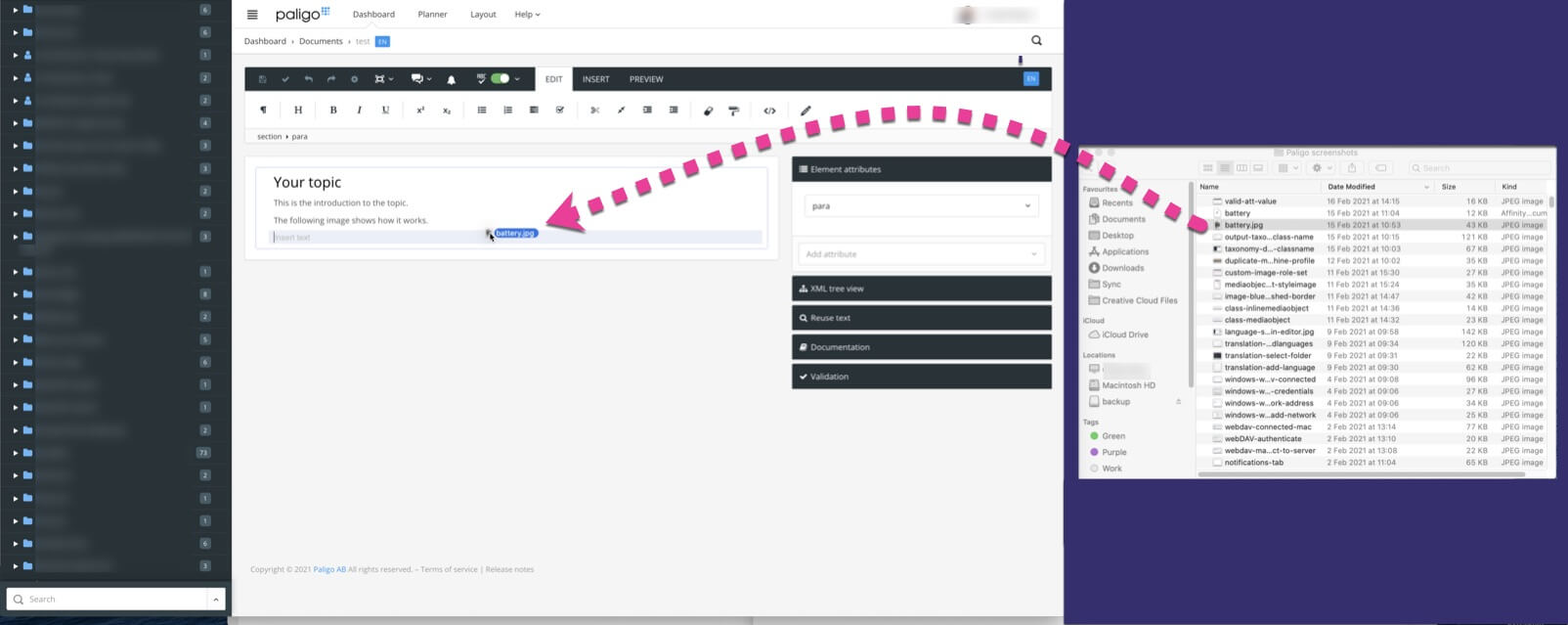
Wählen Sie das blaue Menü oben im Dialogfeld aus, um auszuwählen, wo die Bilder hochgeladen werden sollen.
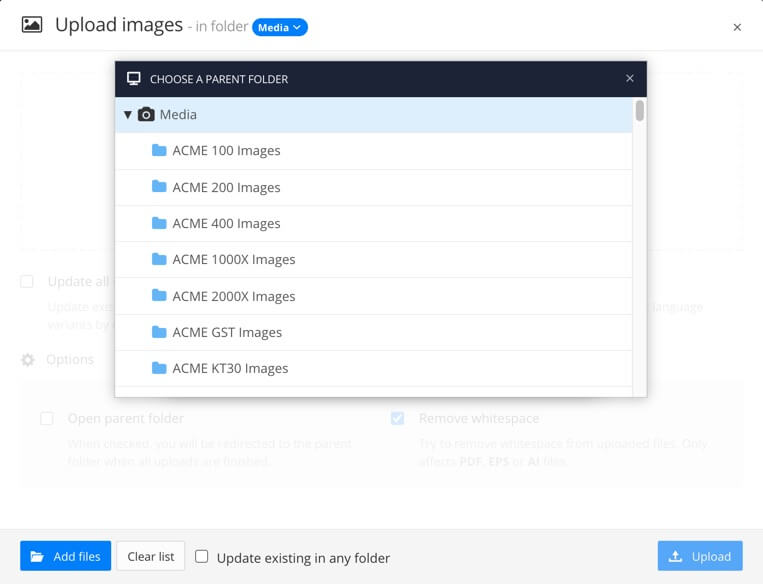
Entscheiden Sie, ob Paligo Ihre neuen Bilder nur mit Bildern im ausgewählten Ordner oder auch mit Bildern in untergeordneten Ordnern vergleichen soll.
Aktivieren Sie das Kästchen Vorhandenes in einem beliebigen Ordner aktualisieren, um Paligo so einzustellen, dass es im ausgewählten Ordner und in allen seinen Unterordnern sucht.
Deaktivieren Sie das Kästchen Vorhandenes in einem beliebigen Ordner aktualisieren, um Paligo so einzustellen, dass es nur im Stammverzeichnis des ausgewählten Ordners sucht.
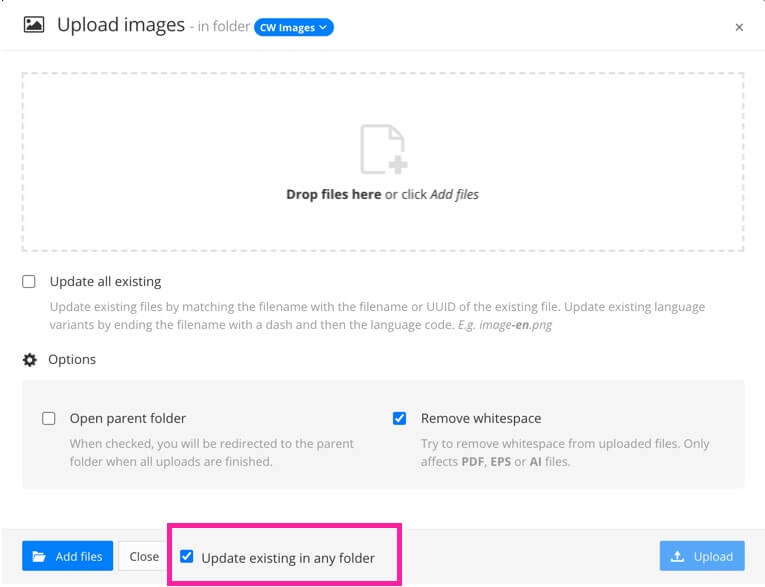
Entscheiden Sie, ob Ihre neuen Dateien vorhandene Dateien mit demselben Namen aktualisieren sollen.
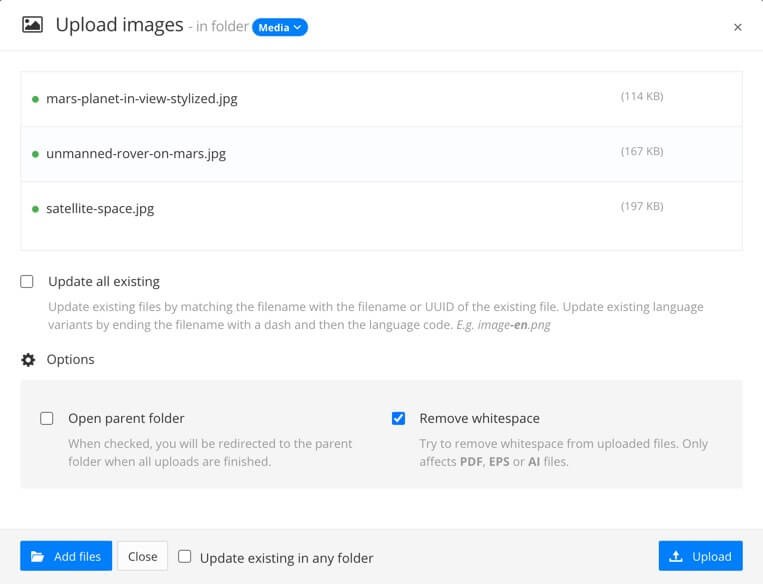
Aktivieren Sie das Kästchen Aktualisieren, um ein vorhandenes Bild durch Ihr neues Bild zu ersetzen.
Deaktivieren Sie das Kästchen Aktualisieren, um das neue Bild zusätzlich zum vorhandenen Bild hochzuladen.
Das bedeutet, dass Sie mehrere Bilder mit demselben Namen haben. Sie können die Bilder im Content Manager umbenennen, um sie einfacher zu verwalten.
Tipp
Möglicherweise können Sie Zeit sparen, indem Sie das Kästchen Alle vorhandenen aktualisieren auswählen, das automatisch alle Aktualisierungsfelder auf einmal auswählt.
Aktivieren Sie das Kästchen Leerzeichen entfernen, wenn Sie möchten, dass Paligo automatisch unnötige Leerzeichen (leere Bereiche) an den Rändern Ihres Bildes entfernt. Dies gilt nur, wenn Ihr Bild KI ist. EPS oder PDF.
Wählen Sie Hochladen.
Paligo lädt Ihre Bilddatei in die Medienbibliothek hoch und fügt sie Ihrem Topic hinzu. Sie können das Dialogfeld „Bilder hochladen“ schließen.